Issue
.- .
- . Pobierz i zainstaluj program ESET Security for Microsoft SharePoint Server (ESHP) .
- Zarządzaj ESHP za pomocą programu ESET Remote Administrator .
Rozwiązanie
.. Koniec życia dla wersji 4.5
Ten artykuł dotyczy produktów w wersji 4.5. Ten produkt nie otrzymuje już aktualizacji silnika wykrywania. Dla tej wersji nie jest dostępna pomoc techniczna ani poprawki. Dokumentacja nie jest tworzona ani aktualizowana.- . Aby zapoznać się z listą produktów i datami zakończenia życia przez firmę ESET, odwiedź politykę ESET End of Life (produkty biznesowe).
- Zobacz instrukcje migracji dla ESET Security for Microsoft Sharepoint Server do wersji 7 .
Przed przystąpieniem do działania
ESET Security for Microsoft SharePoint Server (ESHP) musi być zainstalowany ręcznie na każdym serwerze WWW w farmie SharePoint i nie może być zainstalowany zdalnie za pomocą programu ESET Remote Administrator. Przed rozpoczęciem procesu instalacji należy upewnić się, że dostępne są następujące elementy:
.- Twoja nazwa użytkownika i hasło wydane przez firmę ESET (wysłane pocztą elektroniczną po zakupie programu ESET Security dla Microsoft SharePoint Server)
- Plik licencyjny produktu wydany przez firmę ESET (wysłany pocztą elektroniczną po zakupie programu ESET Security dla Microsoft SharePoint Server)
- Nazwa użytkownika i hasło administratora używane do uzyskania dostępu do witryny (witryn) Microsoft SharePoint .
Upewnij się, że Twoje konto administratora SharePoint posiada następujące cechy:
- Uprawnienia administratorów farm SharePointa .
- Dostęp do kolekcji witryn
- Uprawnienia 'Zaloguj się jako usługa'
- Konto SharePointa jest członkiem roli SQL SysAdmin na serwerze bazy danych (jeśli SharePoint jest skonfigurowany do łączenia się z bazą danych przy użyciu uwierzytelniania Windows)
-
Kliknij odpowiedni link poniżej, aby pobrać plik instalatora ESHP. Zapisz plik instalatora (.msi) na swoim Pulpicie:
. .
- .
Przejdź do części II.
-
Przejdź do pliku instalatora, który został pobrany w części I i kliknij go dwukrotnie, aby uruchomić kreatora instalacji ESET. Po otwarciu ekranu powitalnego kliknij przycisk Następny.
.
- .
Wybierz opcję Akceptuję warunki Umowy licencyjnej i kliknij Następny.
.
.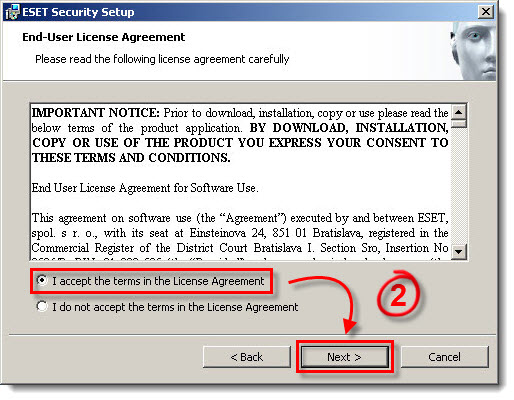
. Figura 1-1
- .
W oknie Tryb instalacji wybierz Typowy i kliknij Następny, aby kontynuować.
.
. Figura 1-2
-
Wpisz swoją nazwę użytkownika i hasło wydane przez firmę ESET w odpowiednie pola, a następnie kliknij przycisk Next.
.
. Figura 1-3
-
Kliknij Dodaj, przejdź do pliku licencji (.lic) wydanej przez ESET, który otrzymałeś w wiadomości e-mail od ESET po zakupie ESHP, wybierz plik licencji, a następnie kliknij Otwórz. Kliknij Dalej po zakończeniu.
.. Figura 1-4
Kliknij obraz, aby wyświetlić większy w nowym oknie -
Zaznacz pole wyboru obok Włącz system wczesnego ostrzegania ThreatSense.Net, jeśli chcesz wziąć udział w programie, a następnie kliknij Next.
-
Wybierz, czy włączyć lub wyłączyć wykrywanie potencjalnie niechcianych aplikacji i kliknij Next.
.
.
. Figura 1-5
- .
W oknie Ochrona serwera Microsoft SharePoint wpisz w odpowiednie pola swoją nazwę użytkownika i hasło Microsoft SharePoint Administrator, a następnie kliknij Next.
.
.
. Figura 1-6
-
Kliknij Install, aby zakończyć instalację.
-
Powtórz kroki 1-11 na wszystkich Web IIS Serwerach w Twojej farmie SharePoint.
Więcej informacji na temat konfiguracji konta administratora programu SharePoint można znaleźć w następującym artykule bazy wiedzy Microsoft: http://technet.microsoft.com/en-us/library/cc678863.aspx
I. Pobierz ESET Security for Microsoft SharePoint Server (ESHP).
II. Instalacja ESHP.
III. Zarządzanie ESHP za pomocą ESET Remote Administrator
ESHP można zarządzać za pomocą programu ESET Remote Administrator (ERA), dodając ustawienia dla ESHP do edytora ESET Configuration. W tym celu należy wykonać kroki zawarte w poniższym artykule ESET Knowledgebase:
.